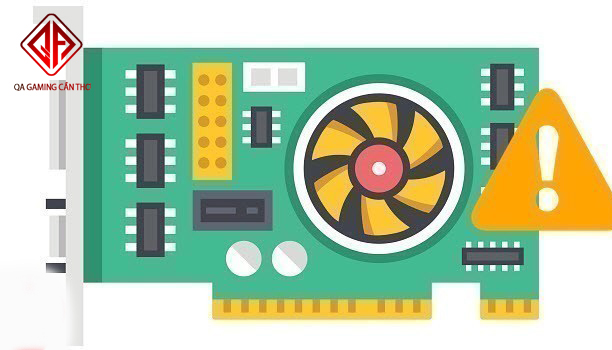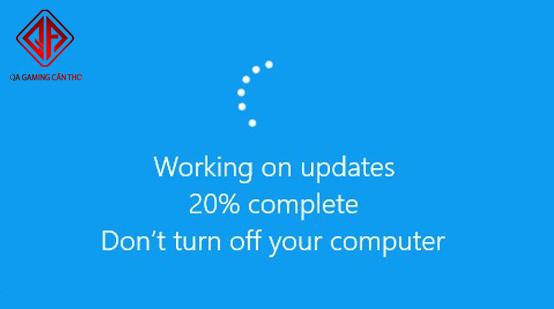8 lỗi thường gặp ở card màn hình
8 LỖI THƯỜNG GẶP Ở CARD MÀN HÌNH VÀ CÁCH KHẮC PHỤC NHANH NHẤT
- 14/02/2020
- Bởi QAGAMING.NET
- Danh mục: Tin Tức
Card màn hình bị lỗi, không hoạt động (không phát hiện) là một vấn đề phổ biến, mà nhiều người dùng trên toàn thế giới phải đối mặt. Đây là một vấn đề rất khó chịu, trong đó card màn hình của bạn không hoạt động trong quá trình khởi động. Vấn đề này có thể phát sinh khi bạn cài đặt card màn hình mới cho PC, hoặc ngay cả khi đang sử dụng card đồ họa cũ đang đang sử dụng. Vấn đề này có thể được khắc phục dễ dàng. Nếu bạn biết đúng nguyên nhân, nhưng đôi khi nó cũng có thể trở nên rất bực bội. Vì vậy, ở đây trong bài viết này, QAGAMING sẽ cung cấp các giải pháp khác nhau, để khắc phục sự cố card đồ họa không hoạt động cho PC của bạn. Nhìn chung có hai loại sự cố mà bạn có thể gặp phải khi card đồ họa hoặc GPU không được PC phát hiện.
Card đồ họa hoạt động không bình thường trong khi khởi động – Ở đây, card đồ họa không hoạt động ngay từ đầu khi bạn khởi động, hoặc đang bật nguồn PC và không có tín hiệu trên màn hình của bạn. Màn hình trắng hoặc đen sẽ được hiển thị. Lỗi này có thể có hoặc không kèm theo tiếng bíp, tùy thuộc vào BIOS máy tính hoặc bo mạch chủ.
GPU không được phát hiện trong Windows – Trong vấn đề này, máy tính của bạn sẽ có thể khởi động với màn hình hiển thị cho Windows, nhưng card đồ họa hoặc GPU của bạn sẽ không được hiển thị trong cài đặt hiển thị cửa sổ, hoặc trong trình quản lý thiết bị, và nó sẽ được hiển thị dưới dạng VGA Standard Bộ điều hợp đồ họa. Bạn cũng có thể không thể cài đặt Driver đồ họa và chuyển sang độ phân giải cao hơn.
1. Kiểm tra cài đặt card đồ họa, card không đặt đúng vị trí khe cắm
Điều đầu tiên và quan trọng nhất phải làm là kiểm tra cài đặt card đồ họa của bạn. Ở đây mở nắp vỏ máy tính của bạn, liệu card đồ họa có được đặt đúng vị trí trong Khe cắm PCI-Express x16 hay không. Để đảm bảo rằng card đồ họa được cài đặt đúng vào khe cắm card đồ họa, hãy tháo card đồ họa và đặt lại vào khe PCI-Express x16 một cách cẩn thận. Sau khi bật nguồn máy tính của bạn để xem sự cố đã được khắc phục hay chưa và nếu không, hãy chuyển sang bước tiếp theo được đề cập dưới đây.
2. Kiểm tra nguồn điện / PSU
Đây là yếu tố quan trọng nhất cần ghi nhớ. Nếu PSU của bạn không được cấp nguồn cho card đồ họa. Thì nó sẽ không thể cung cấp đủ nguồn điện cho card đồ họa và do đó; Card đồ họa của bạn có thể không được nhận bởi PC hoặc trong windows. Ngoài ra, nếu card đồ họa của bạn yêu cầu các đầu nối nguồn PCI-E 6 chân hoặc 8 chân, thì hãy đảm bảo kết nối chúng với PSU của bạn, để cung cấp đủ nguồn điện cho card đồ họa của bạn để nó hoạt động.
3. Cài đặt drivers thích hợp
Bạn phải cài đặt drivers phù hợp cho card đồ họa của mình, để nó có thể hoạt động bình thường. Luôn tải xuống drivers, từ các trang web chính thức của nhà sản xuất card đồ họa hoặc GPU. Như: http://www.nvidia.com hoặc http://support.amd.com
4. Cập nhật Windows
Cập nhật windows: thường có thể dẫn đến vấn đề này khi mà card đồ họa không được nhận dạng trong Windows. Nếu card đồ họa của bạn không được phát hiện sau bản cập nhật windows gần đây, thì hãy gỡ bỏ hoặc gỡ cài đặt bản cập nhật windows đó, và quay lại bản trước đó. QAGAMING đã thấy vấn đề này chủ yếu là với Windows 10, và cài đặt rất nhiều bản cập nhật trong một khoảng thời gian ngắn.
5. Kiểm tra cáp hiển thị (HDMI, DVI)
Kiểm tra cáp hiển thị của card đồ họa, và xem nó có hoạt động tốt hay không. Điều này là do nhiều lần cáp màn hình bị lỗi và rẻ tiền, nó có thể khiến card đồ họa này không nhận màn hình. Ở đây QAGAMING sẽ khuyên bạn nên mua loại cáp với thương hiệu tốt, để phục vụ cho nhu cầu của mình.
6. Vấn đề tương thích bo mạch chủ
Có thể xảy ra là card đồ họa không tương thích với bo mạch chủ cũ của bạn. Tại đây bạn có thể thử cập nhật BIOS, để nó có thể hỗ trợ card đồ họa mới của bạn. Bạn có thể tải xuống phiên bản BIOS mới nhất từ trang web của nhà sản xuất.
7. BIOS GPU bị hỏng (BIOS)
Có thể xảy ra việc BIOS hoặc GPU của card đồ họa của bạn bị hỏng. Và điều này khiến card đồ họa của bạn không nhận đúng trong Windows. Ở đây, card đồ họa có thể hoạt động ở độ phân giải VGA thông thường, (như Bộ chuyển đổi VGA) bằng drivers VGA mặc định của windows, nhưng bạn sẽ không thể cài đặt drivers từ nhà sản xuất GPU, ví dụ Nvidia hoặc AMD và tăng độ phân giải. Để khắc phục điều này, bạn có thể flash BIOS card đồ họa hoặc BIOS GPU bằng các công cụ flash GPU.
8. Card đồ họa bị lỗi
Nếu card đồ họa của bạn bị lỗi hoặc bị hỏng, thì vấn đề này chắc chắn sẽ phát sinh. Bạn có thể kiểm tra card đồ họa của mình trong một PC khác, và xem nó có hoạt động tốt hay không? Nếu nó không hoạt động trên các PC khác, thì bạn có thể sửa chữa hoặc đổi mới, nếu vẫn còn trong thời hạn bảo hành.
Đọc thêm:
- KINH NGHIỆM CHỌN MUA VGA 2GB VÀ 4GB
- 5 ƯU ĐIỂM VỀ GTX 750TI BẠN NÊN BIẾT
- ĐÁNH GIÁ HIỆU NĂNG CỦA GTX 750Ti BỞI QAGAMING
- ĐÁNH GIÁ HIỆU SUẤT VÀ ĐIỂM CHUẨN CỦA Nvidia GeForce GTX 1050 Ti
Bài đăng này có hữu ích không? Hãy chia sẻ ý kiến của bạn với QAGAMING ở bình luận bên dưới:
☎️Mọi chi tiết xin liên hệ☎️
? Hotline chăm sóc khách hàng: 0292 2222 039 (8h00 – 19h30)
? Liên hệ ngoài giờ: 0917 720 414
✨ Zalo Vecha: 0854852535
? Website: https://qagaming.net/
FB: https://www.facebook.com/trungtamVeCha?mibextid=ZbWKwL
QA Gaming: https://www.facebook.com/QAGamingCanTho?mibextid=LQQJ4d
? Địa chỉ: Số 380S1/9, Liên Khu Vực 2-3, P. An Khánh, Q. Ninh Kiều, TP. Cần Thơ.
Lượt Xem: 7306